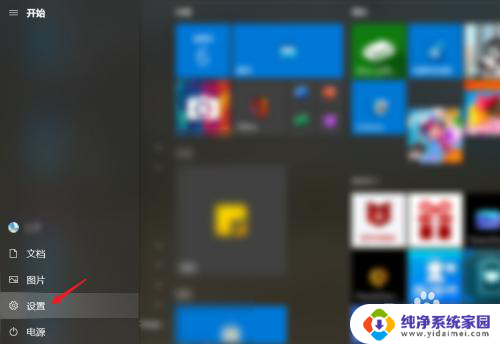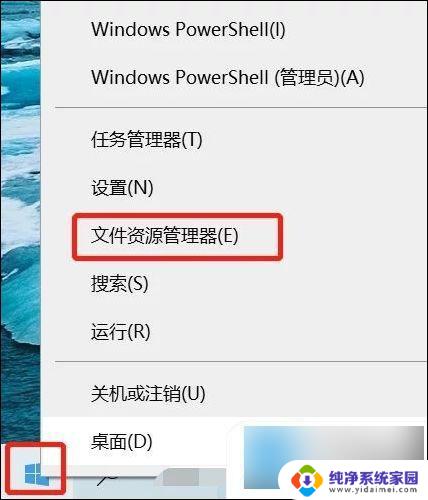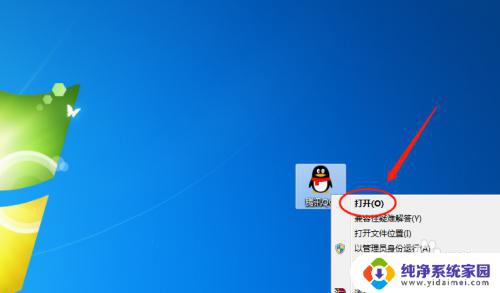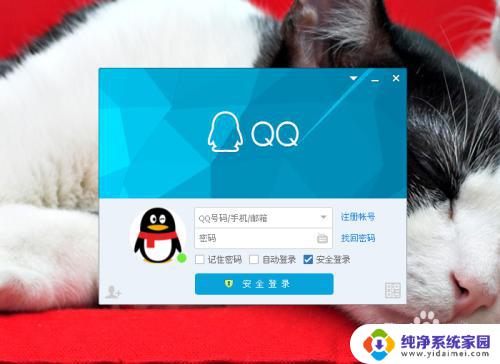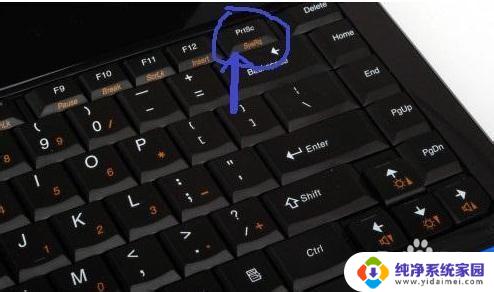怎么找到电脑截图的图片 如何在电脑上查看最近保存的截屏图片
更新时间:2023-07-08 17:43:13作者:jiang
怎么找到电脑截图的图片,随着电脑的日常使用,我们经常需要截取电脑上的界面图片用于记录或分享,请问大家有没有遇到过在电脑上找不到自己保存的截图图片的情况呢?今天本文将为大家介绍几种简单便捷的方法,可以帮助您轻松地找到电脑上最近保存的截图图片。跟随小编的指导,让您的电脑找图变得十分容易!
具体步骤:
1.点击电脑桌面左下角的开始图标后,点击【设置】。
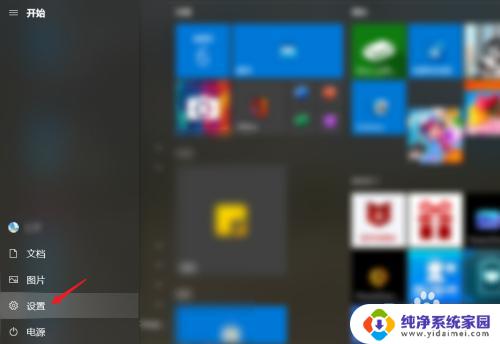
2.点击【游戏】。
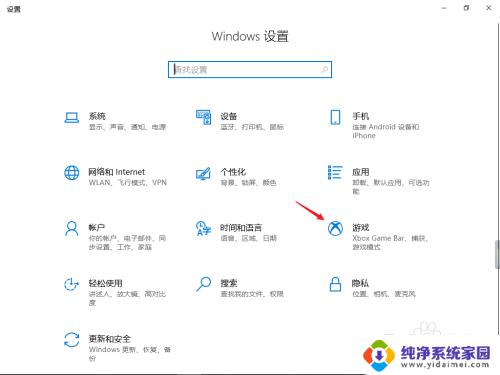
3.点击【屏幕截屏】。
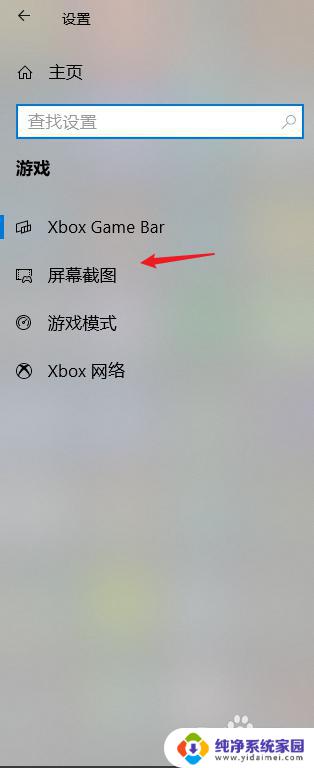
4.在屏幕截屏页面的【将屏幕截屏和游戏截图保存至】后方即是电脑截屏保存地址,点击【打开文件夹】即可查看屏幕截屏。
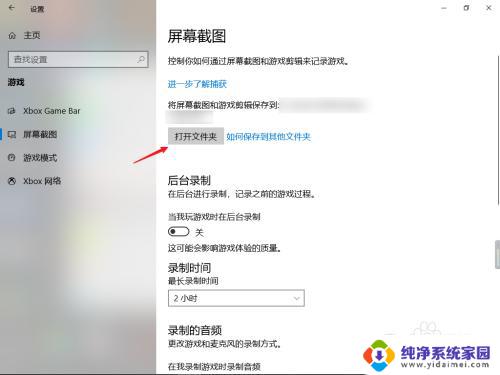
以上便是如何找到电脑截图的图片的全部内容,如果您遇到这种情况,可以根据本文提供的方法来解决,希望这些方法能对您有所帮助。